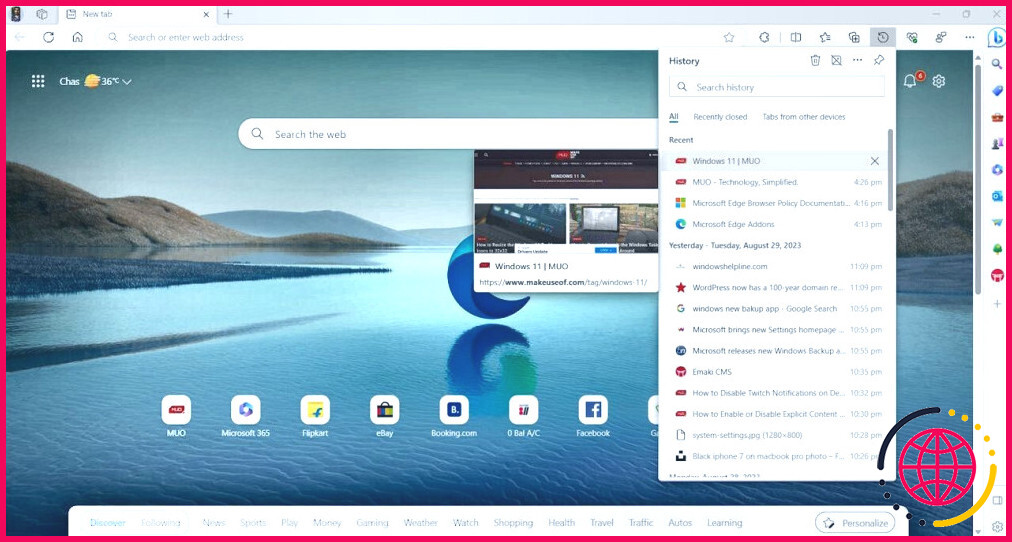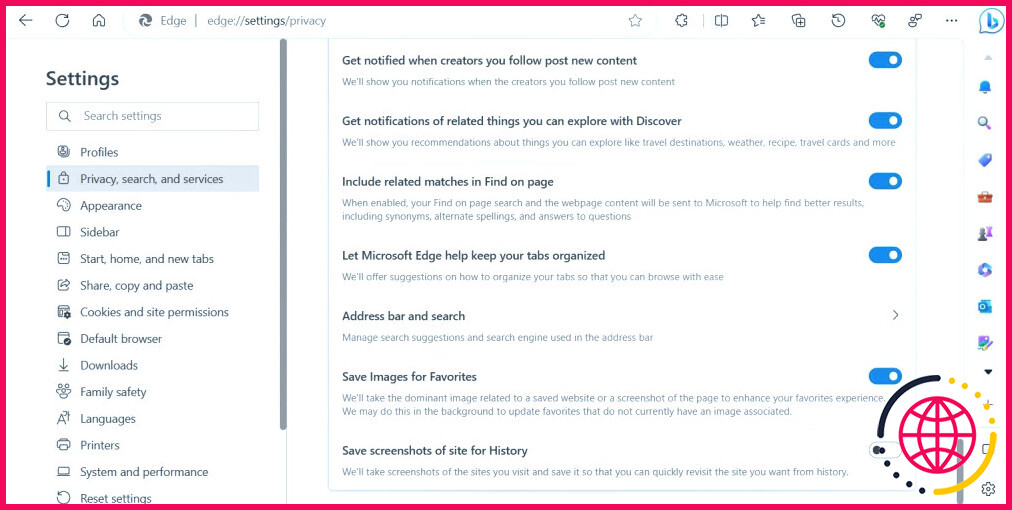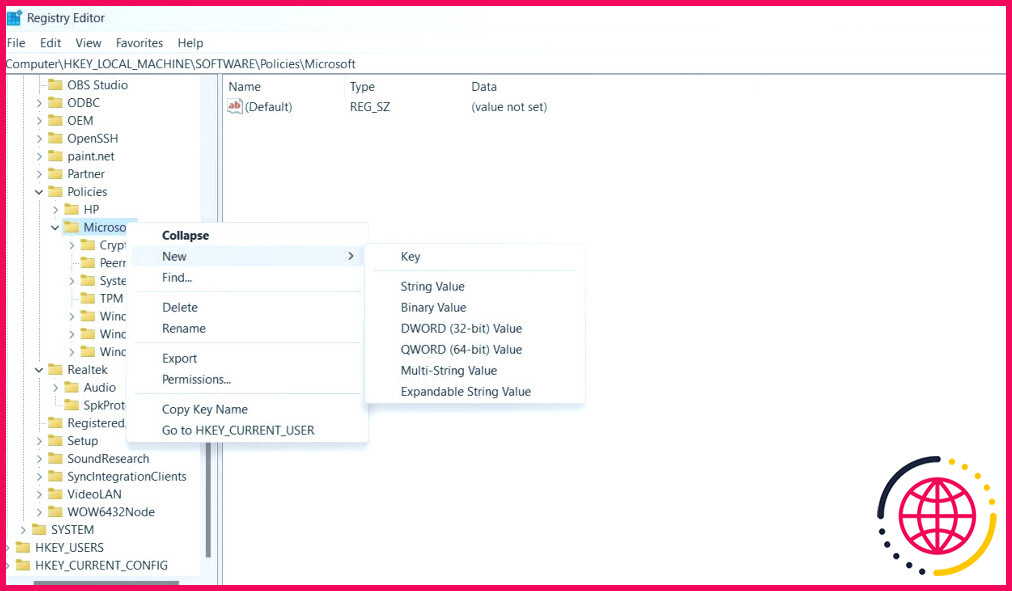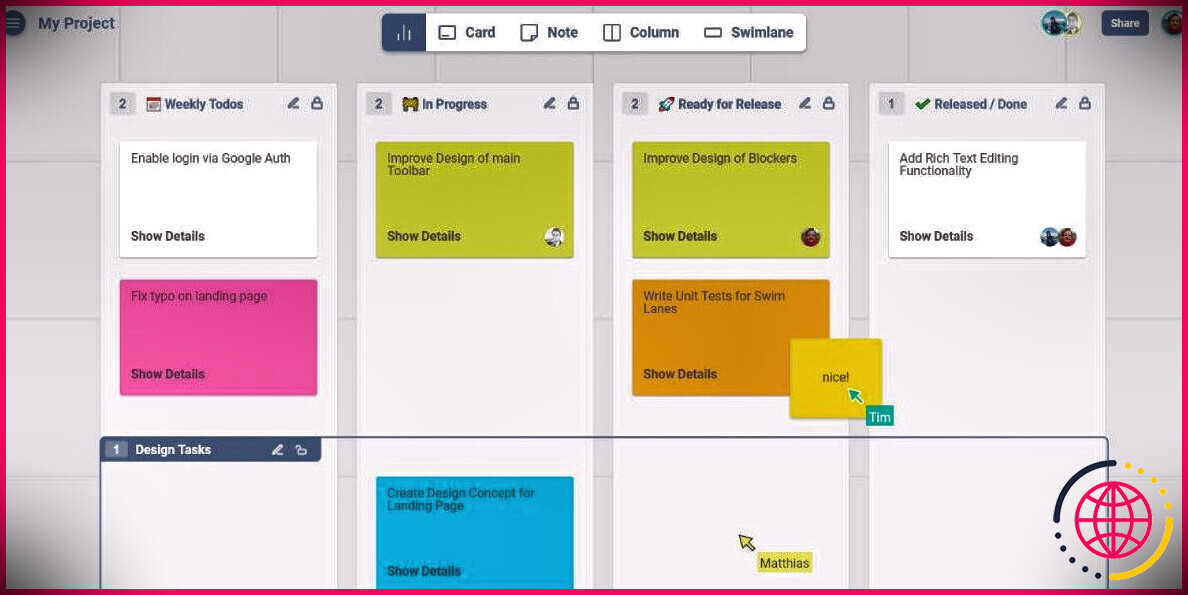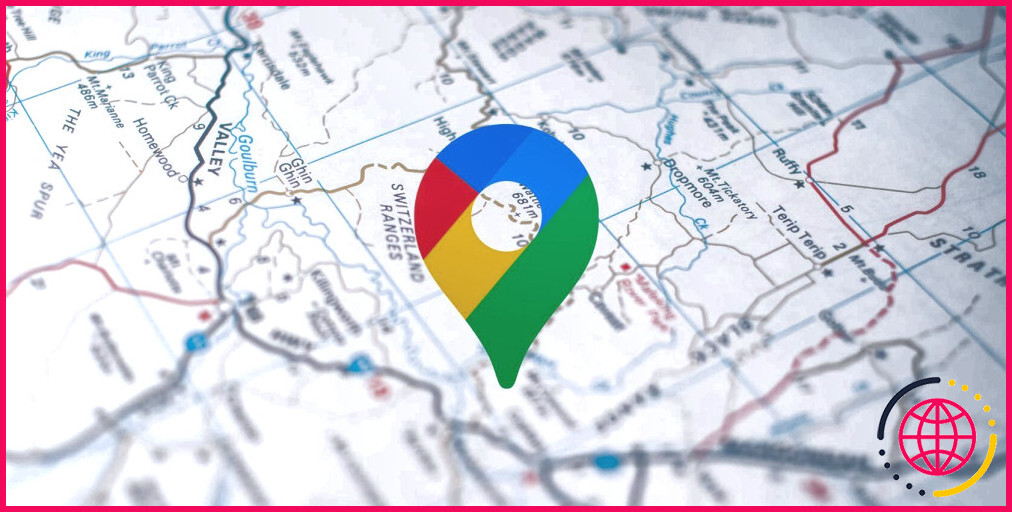Comment empêcher Microsoft Edge de prendre des captures d’écran de chaque page visitée
Microsoft Edge introduit régulièrement de nouvelles fonctionnalités pour améliorer l’expérience utilisateur et la sécurité. Cependant, certaines de ces fonctionnalités peuvent être un peu déroutantes au début, comme la nouvelle fonction « Enregistrer les captures d’écran des sites pour l’historique », qui enregistre automatiquement les captures d’écran des sites web que vous visitez.
Mais qu’est-ce que cette fonction exactement, et comment fonctionne-t-elle ? Et surtout, pouvez-vous la désactiver ? Voici tout ce qu’il faut savoir.
Qu’est-ce que la fonction « Enregistrer des captures d’écran de sites pour l’historique » dans Microsoft Edge ?
Microsoft Edge 117, actuellement disponible dans les canaux Canary, Dev et Beta, inclut une fonctionnalité qui prend une capture d’écran de chaque site que vous visitez et l’enregistre dans votre historique. Cela signifie que vous pouvez rapidement revisiter un site en le survolant dans votre historique et en cliquant sur la vignette de la capture d’écran.
Toutefois, le nom et la description de cette fonctionnalité ont suscité une certaine confusion parmi les utilisateurs. Le nom « Enregistrer les captures d’écran du site dans l’historique » donne l’impression que le navigateur prendra automatiquement des captures d’écran de chaque page que vous visitez, mais Microsoft n’a fait aucune déclaration pour le confirmer. Quoi qu’il en soit, il est préférable de désactiver cette fonction, surtout si vous êtes soucieux de votre vie privée.
Microsoft n’a pas encore annoncé quand cette fonctionnalité sera disponible dans la version stable de Edge. Espérons qu’elle sera introduite sous une forme affinée, avec une option permettant d’empêcher le navigateur de prendre des captures d’écran de sites web spécifiques.
Comment empêcher Edge de prendre des captures d’écran en modifiant les paramètres de Edge
La fonctionnalité « Enregistrer des captures d’écran de sites pour l’historique » est désactivée par défaut dans les canaux de prévisualisation. Cependant, si vous l’avez activée par erreur ou si Microsoft décide de la maintenir activée dans la version stable, vous pouvez la désactiver en suivant ces étapes :
- Lancez Edge, cliquez sur trois points horizontaux dans le coin supérieur droit de la fenêtre, et choisissez Paramètres.
- Choisissez Vie privée, recherche et services dans la barre latérale gauche.
- Désactivez la bascule située à côté de Enregistrer les captures d’écran du site pour l’historique.
Voilà, c’est fait ! Microsoft Edge ne fera plus de captures d’écran de chaque site web que vous visitez.
Comment empêcher Edge de prendre des captures d’écran en modifiant le registre
Vous pouvez également empêcher Edge de prendre des captures d’écran de chaque site que vous visitez en modifiant le registre de Windows. Voici comment procéder.
La modification du registre comporte des risques inhérents, car une seule modification incorrecte peut potentiellement rendre votre ordinateur instable. Par conséquent, veillez à sauvegarder le registre Windows et à créer un point de restauration sur Windows avant de procéder aux étapes suivantes.
- Appuyez sur la touche Win + R pour ouvrir la boîte de dialogue Exécuter.
- Tapez regedit dans la barre de recherche et cliquez sur OK.
- Dans l’éditeur du registre, naviguez jusqu’à l’emplacement ci-dessous :
- Cliquez avec le bouton droit de la souris sur l’élément Microsoft et placez le curseur sur Nouveau et choisissez Clé.
- Nommez la clé Bord.
- Cliquez avec le bouton droit de la souris sur la clé Bord et placez le curseur sur Nouveau et choisissez Valeur DWORD (32 bits).
- Nommez la valeur ShowHistoryThumbnails.
- Double-cliquez sur la valeur ShowHistoryThumbnails dans le volet de droite, tapez 0 et cliquez sur OK. Redémarrez ensuite votre ordinateur pour voir les modifications.
Après avoir redémarré votre ordinateur, vous verrez une icône de cadenas à côté de la bascule « Enregistrer des captures d’écran du site pour l’historique ». Si vous passez votre curseur sur l’icône du cadenas, vous verrez le message suivant : « Ce paramètre est géré par votre organisation. »
Pour annuler les modifications, tapez « 1 » dans la valeur ShowHistoryThumbnails et cliquez sur OK.
Empêcher Microsoft Edge de capturer votre activité en ligne
La fonction « Enregistrer des captures d’écran de sites pour l’historique » est encore à l’essai, mais elle a déjà reçu un mauvais accueil de la part des utilisateurs. Il est à espérer que Microsoft Edge proposera une version plus aboutie de cette fonctionnalité dans sa version stable. Par ailleurs, si elle est activée par défaut dans la version stable de Edge, vous pouvez la désactiver en suivant les étapes ci-dessus.